您可以尝试轻松将 WMV 转换为 M4V 的绝妙技巧
您是正在寻找出色且简单的方法的用户之一吗? 将您的 WMV 转换为 M4V? 您可以在网上找到各种转换器。但是,其中一些不支持 WMV 和 M4V 文件格式。如果这是您的问题,本文可以使用有价值的应用程序为您提供最简单的解决方案。您还将发现它们的功能,以了解这些应用程序的其他功能。从上到下阅读文章以了解更多重要细节。
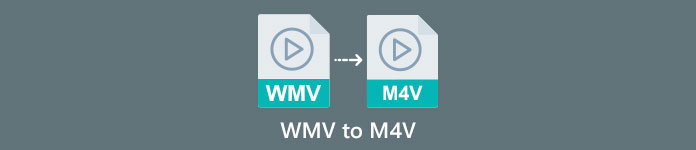
第 1 部分:WMV 和 M4V 简介
WMV 文件格式
| 姓名 | WMV |
| 文件扩展名 | .wmv |
| 描述 | WMV(Windows Media Video)首字母缩写词代表一组视频编解码器,Microsoft 首先在其 Windows Media 框架上推出。它最初是为了与 RM 格式在互联网流媒体应用程序上竞争而创建的。它保存压缩的视频文件,甚至可以帮助蓝光/DVD 传送内容。 |
| 文件类别 | 视频 |
| 由开发 | 微软 |
| 相关项目 | VLC媒体播放器 播放器 媒体播放器经典 Windows媒体播放器 |
| MIME 类型 | 视频/x-ms-asf 视频/MPEG |
| 技术细节 | 使用高级系统格式 (ASF) 容器格式编码的多媒体内容包含在 WMV 文件中。 ASF 文件应该使用 .ASF 文件扩展名而不是 .WMV 文件扩展名,即使 ASF 可以包含编码不同于 WMV 文件标准所允许的多媒体。 |
M4V 文件格式
| 姓名 | M4V |
| 文件扩展名 | .m4v |
| 描述 | Apple 创建了 M4V 文件格式,这是一种类似于 MP4 标准的视频容器格式。主要区别在于 M4V 文件格式可以具有 DRM 复制保护。 在其 iTunes Store 中,Apple 使用 M4V 格式对视频文件进行编码。 |
| 文件类别 | 视频 |
| 由开发 | 苹果公司。 |
| 相关项目 | VLC媒体播放器 KMP播放器 媒体播放器经典 缩放播放器 |
| 技术细节 | 可以使用 Apple 的 FairPlay 复制保护来保护 M4V 文件,以防止未经授权的复制。只有使用用于购买视频的帐户获得批准(通过 iTunes)的计算机才能播放受 FairPlay 保护的 M4V 文件。 |
第 2 部分:将 WMV 转换为适用于 Mac 和 Windows 的 M4V 的最佳方式
将 WMV 转换为 M4V 的最佳方法是 FVC Video Converter Ultimate.此转换器可在 Windows 和 Mac 上下载。它可以转换 100 多种视频文件格式,例如 WMV、M4V、MP4、AVI、FLV、MKV、MOV 等。转换时,您可以同时转换多个文件,因为此应用程序可以处理批量转换。此外,当它讨论转换过程时,您永远不会失望。此转换器提供高速转换过程,其中您可以比平均速度快 30 倍的速度转换文件。
此外,Video Converter Ultimate 还有另一个主要功能。如果您对转换图像文件感兴趣,可以这样做。
特征
◆ 转换不同的视频文件格式,如M4V、WMV、FLV、AVI、MP4、MOV、VOB等。
◆ 提供视频编辑工具,如视频增强器、压缩器、裁剪器、修剪器、反向器等。
◆ 能够创建拼贴画。
◆ 可以制作音乐视频。
◆ 允许批量转换。
◆ 改变视频的速度。
◆ 转换PNG、JPG、BMP、WEBP 等图像文件格式。
让我们使用 FVC Video Converter Ultimate 在 Mac 上将 WMV 转换为 M4V。使用下面的简单指南。
步骤1: 下载并安装 FVC Video Converter Ultimate 在您的 Mac 上单击下面的 Mac 版本下载按钮。
第2步: 启动应用程序并选择 转换 控制板。然后,单击 + 图标或 新增档案 按钮插入您的 WMV 视频文件。
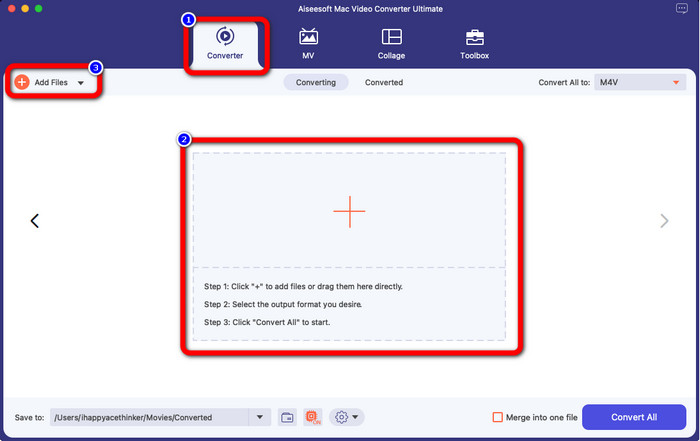
第三步: 添加视频后,单击 全部转换 按钮查看格式选项,并选择 M4V 文件格式。您也可以在界面下方的搜索框中搜索您想要的格式。您仍然可以单击“添加文件”按钮添加更多视频以进行批量转换。
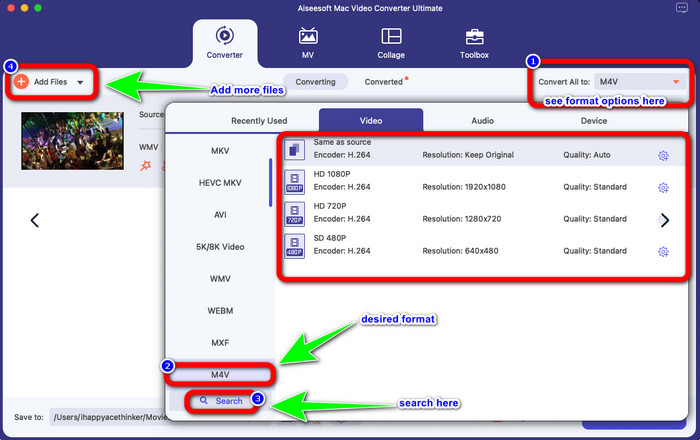
第四步: 当您选择所需的文件格式 M4V 时,您已经可以选择要保存视频的位置。然后点击 兑换 按钮。
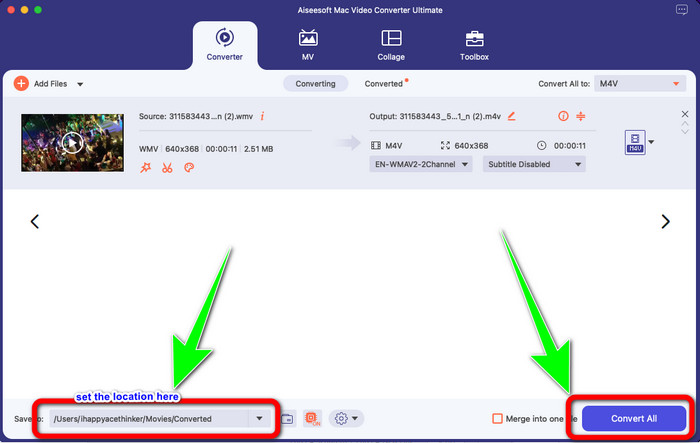
第 3 部分:将 WMV 转换为 M4V 的自由方式
要免费将 WMV 转换为 M4V,您可以使用 转换文件.此在线软件还可以转换多个文件。它具有简单的说明和简单的界面,适合所有用户。除了转换视频,您还可以转换图像、音频、演示文稿等。但是,有时此转换器的性能不佳。它的转换过程很慢,而且广告很烦人。
步骤1: 转到 转换文件 网站。
第2步: 上传您要转换的 WMV 文件格式。
第三步: 在输出格式上,选择 M4V 文件。然后点击 兑换 按钮。
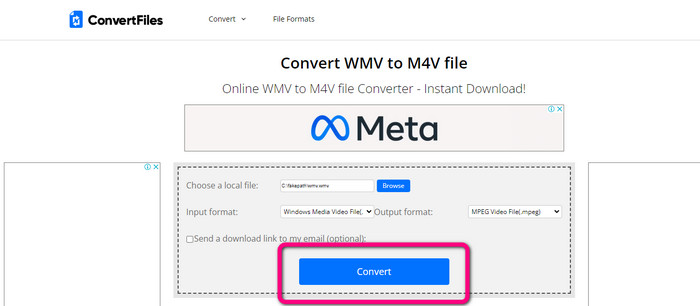
第 4 部分:在线将 WMV 转换为 M4V 的绝佳方法
另一种在线将 WMV 转换为 M4V 的方法是使用 FVC 免费在线视频转换.借助此在线工具,转换 WMV 非常容易。它还可以转换更多文件,如 AVI、MP4、FLV、MKV、VOB 等。此外,即使它是免费的在线转换器,您也不必担心视频质量。您可以以原始质量保存转换后的视频。此外,您还可以更改视频的比特率、帧率和分辨率。
特征
◆ 能够改变视频的比特率、帧率和分辨率。
◆ 提供批量转换。
按照以下详细步骤使用 FVC 在线免费视频转换器将 WMV 转换为 M4V。
步骤1: 造访 FVC 免费在线视频转换 网站。然后,单击 添加文件进行转换 按钮。
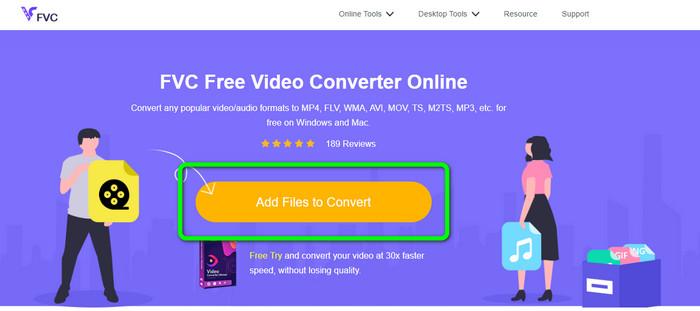
第2步: 如果您想更改视频的比特率、帧率和分辨率,请单击 设定值 图标。然后,按 好 当你完成时。
第三步: 然后,在界面的下方,您将看到格式选项。选择 M4V 文件作为您想要的输出文件格式,然后单击“转换”按钮下载您的视频。
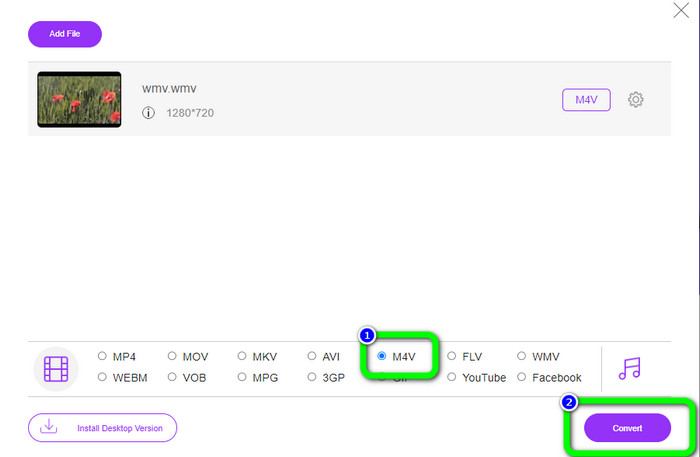
第 5 部分:有关将 WMV 转换为 M4V 的常见问题解答
1.所有设备都可以播放M4V吗?
抱歉不行。 Android 设备的内置播放器不支持 M4V 文件。你可以下载第三方 M4V播放器 支持 M4V 格式或将其转换为兼容格式。
2. 是否有将 WMV 转换为 M4V 的最佳转换器?
如果您想要最好的 WMV 到 M4V 转换器,您可以使用 FVC 免费在线视频转换.它可以高效、轻松地转换您的文件。
3、M4V和MOV哪个更好?
M4V更好。如果您想在便携式设备(例如 iPhone、iPod 或 iPad)上播放您的文件,强烈建议使用 M4V。但在某些设备中,仅支持 MOV。在这种情况下,您可以 M4V转MOV.
结论
有了以上所有基本信息,您就可以转换 WMV 转 M4V 轻松即时。如果您更喜欢转换速度快的转换器,可以使用 FVC Video Converter Ultimate。此外,如果您想要免费的在线转换器,可以使用 FVC Free Video Converter Online。



 视频转换大师
视频转换大师 屏幕录影大师
屏幕录影大师



